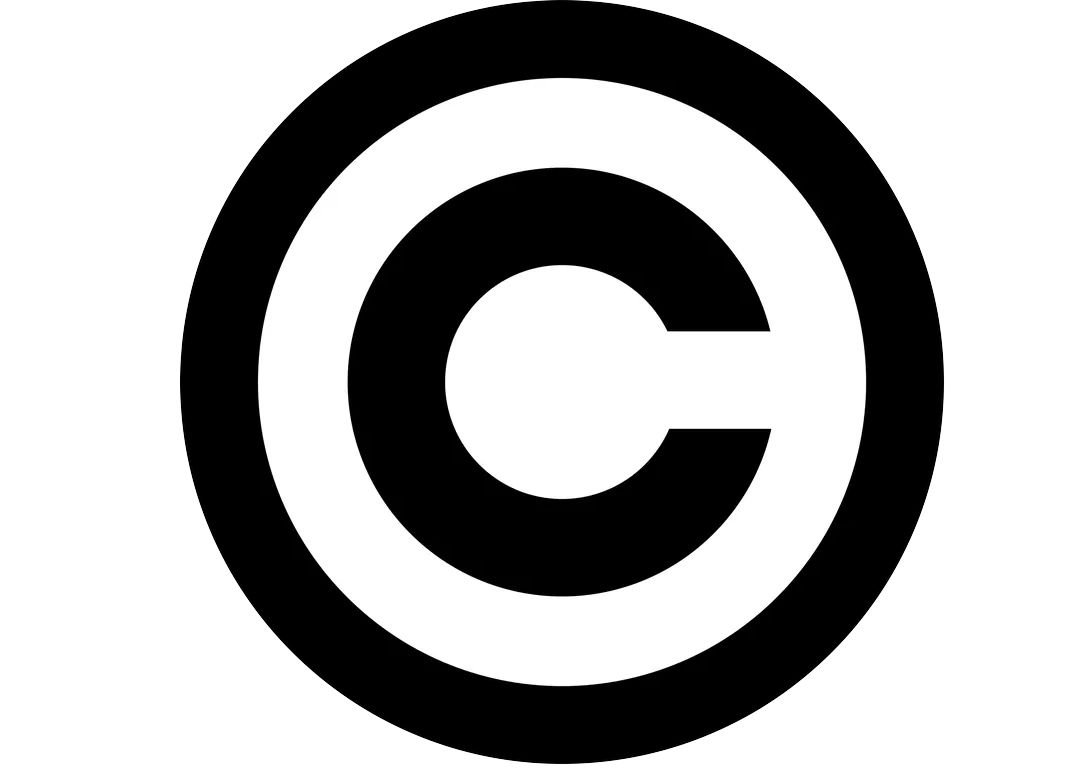Mitä tietää
- Pidä painettuna Windowsin numeronäppäimistössä alt kirjoittaessasi 0169† Paina ja pidä painettuna Macissa Vaihtoehto ja paina sitten g avain.
- Paina ilman numeronäppäimistöä fn†NumLk† Paina ja pidä painettuna alt avain ja tyyppi 0169 numeronäppäimillä. Etkö näe numeroita? Yrittää MJO9†
- Vaihtoehtoinen Windows-menetelmä: Avaa Aloittaa ja etsi Kartta† Valitse Yleiskatsaus kirjaimiin† Kaksoisnapsauta tekijänoikeuden symboli ja valitse Kopioida†
Tässä artikkelissa selitetään useita tapoja kirjoittaa tekijänoikeussymboli Windows- tai Mac-tietokoneellasi.
Kuinka luoda tekijänoikeussymboli Windowsissa
Tekijänoikeussymboli (©) on valokuvaajien ja muiden sisällöntuottajien usein käyttämä erikoismerkki. Vaikka tekijänoikeuksien käyttöä ei vaadita, symboli on helposti tunnistettavissa ja antaa immateriaaliomaisuudelle tiettyä uskottavuutta, joten voi olla hyödyllistä tietää, miten tekijänoikeussymboli kirjoitetaan.
Numeronäppäimistöllä
Tekijänoikeuslogo/symboli voidaan luoda Windows-tietokoneessa numeronäppäimistön avulla. Alt-koodin pikakuvake tekijänoikeussymbolille on Alt+0169† pidä alt näppäintä kirjoittaessasi 0169† Useimmissa kannettavissa tietokoneissa ja muissa pakattuissa näppäimistöissä prosessi on erilainen. Etsi pieniä numeroita näppäinten 7, 8, 9, U, I, O, J, K, L ja M yläpuolelta. Nämä näppäimet toimivat 0–9, kun Num Lock on aktivoitu.
Ilman numeronäppäimistöä
Näin luot tekijänoikeussymbolin ilman numeronäppäimistöä:
-
Lehdistö fn†NumLk ottaaksesi Num Lockin käyttöön. Jos tämä ei auta, sinulla voi olla nimetty NumLK avain tai se voidaan yhdistää toiseen avaimeen.
-
Paikanna numeronäppäimet. Jos et näe numeroita näppäimissä, kokeile niitä joka tapauksessa: M=0, J=1, K=2, L=3, U=4, I=5, O=6, 7=7, 8= 8, 9 = 9.
-
Paina ja pidä painettuna alt avain ja tyyppi 0169 numeronäppäimillä (jotkut kannettavat tietokoneet vaativat myös . fn näppäile kirjoittaessasi).
-
Vapauta kaikki näppäimet nähdäksesi ©-symbolin tekstissäsi.
Merkkikartan käyttäminen Windows-tietokoneessa
Jos pikanäppäin tuntuu liian raskaalta, kopioi tekijänoikeussymboli muualta (kuten tältä sivulta) ja liitä se tekstiisi. ©-symboli sisältyy myös Windowsin Merkkikartta-työkaluun. Voit purkaa tekijänoikeussymbolin Windowsin piirtokarttatyökalusta seuraavasti:
-
Avaa Käynnistä-valikko ja etsi Karttaja valitse sitten Yleiskatsaus kirjaimiin†
Jos et löydä Character Map -merkkiä, avaa Suorita-valintaikkuna (paina VOITTAA†R) ja kirjoita sitten . sisään charmap Tilaus.
-
Kaksoisnapsauta tekijänoikeussymbolia, jotta se tulee näkyviin Kopioitavat merkit tekstiruutua ja valitse sitten Kopioida†
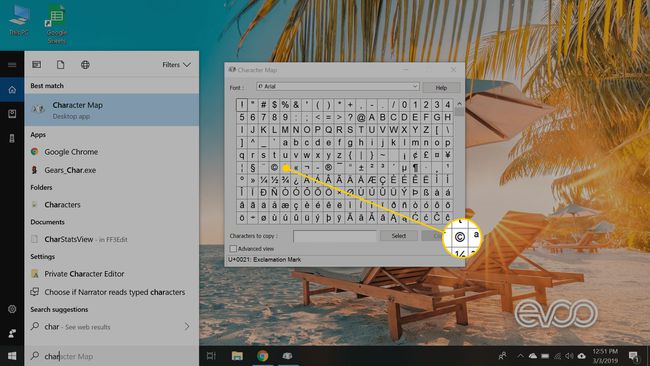
-
Liitä tekijänoikeuslogo sovellukseen.
Character Viewerin käyttäminen Macissa
Poimi tekijänoikeussymboli macOS:n Character Viewer -työkalusta seuraavasti:
-
Siirry Finder-valikkoon ja valitse sitten muokata † Emojit ja symbolit† Tämän valikon pikakuvake on Tarkistaa†Tehtävä†Huone†
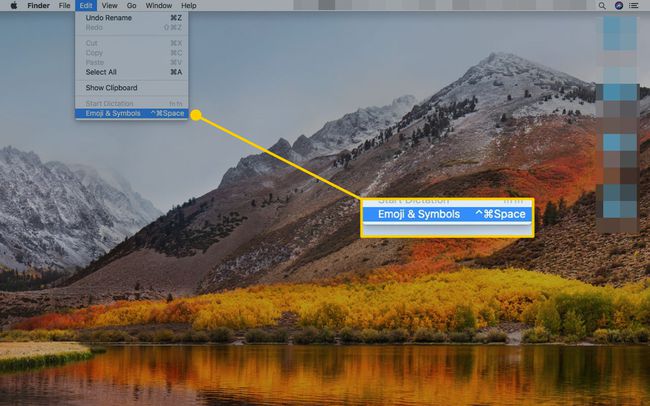
-
Siirry vasempaan ruutuun ja valitse Kirjeen kaltaiset symbolit†
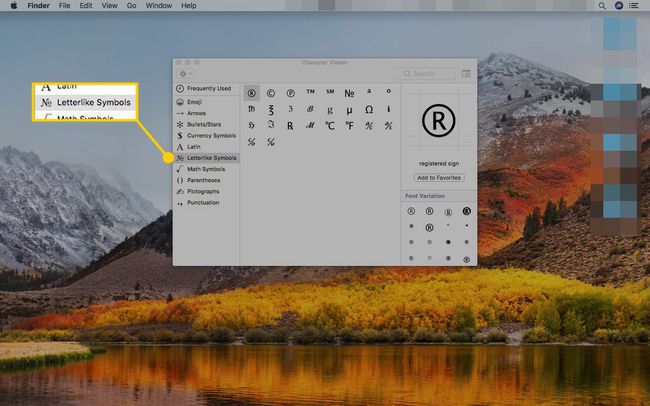
-
Napsauta hiiren kakkospainikkeella tekijänoikeussymbolia tai jotakin muunnelmista ikkunan oikeassa alakulmassa ja valitse Kopioi hahmon tiedot lisätäksesi sen leikepöydälle.
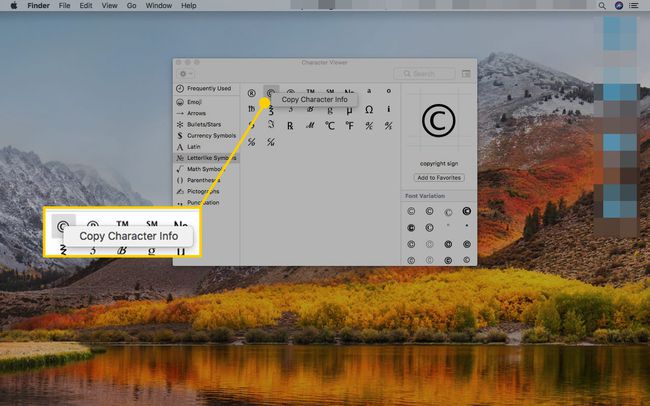
Mac-tietokoneissa voit myös luoda tekijänoikeussymbolin kahdella painalluksella: Pidä . painetaan Vaihtoehto -painiketta ja paina sitten -painiketta g avain.
FAQ
-
Kuinka laitan tekijänoikeussymbolin Microsoft Wordiin?
Aseta kohdistin Wordissa haluamaasi paikkaan ja siirry sitten kohtaan Lisää † Symboli† Valitse Tekijänoikeusmerkki†
-
Kuinka kirjoitan tutkinnon symbolin älypuhelimeesi?
Androidissa napauta symboleja -painiketta ja napauta sitten 1/2 vasemmalla ja napauta sitten sijoitus avain. iOS:ssä säilytä . painetaan 0 †nolla) -näppäintä. Liu’uta sitten sormeasi kohtaan sijoitus symboli.